使用win7系统的键盘快捷键
我们在使用win7系统的时候,总会使用到各种各样的键盘快捷键,今天给大家带来了最全的win7快捷键使用方法,下面一起来看看具体的使用方法吧。

win7系统键盘快捷键使用方法
一、Ctrl快捷键

win7 中常用快捷键的计算机演示
Ctrl+S 保存
Ctrl+W 关闭程序
Ctrl+N 新建文件夹
Ctrl+O 打开
Ctrl+Z 撤销
Ctrl+F 查找
Ctrl+X 剪切
Ctrl+C 复制
Ctrl+V 粘贴
Ctrl+A 全选
Ctrl+[ 缩小文字
Ctrl+] 放大文字
Ctrl+B 粗体
Ctrl+I 斜体
Ctrl+U 下划线
Ctrl+Shift 输入法切换
Ctrl+空格 中英文切换
Ctrl+回车 QQ号中发送信息
Ctrl+Home 光标快速移到文件头
Ctrl+End 光标快速移到文件尾
Ctrl+Esc 显示开始菜单(相当于win)
Ctrl+Shift+
Ctrl+Shift+> 快速放大文字
Ctrl+F5 强行刷新 (任何界面)
Ctrl+拖动文件 复制文件
Ctrl+Backspace 启动关闭输入法
在拖动文件以创建快捷方式时按住Ctrl shift键
二,win的快捷键
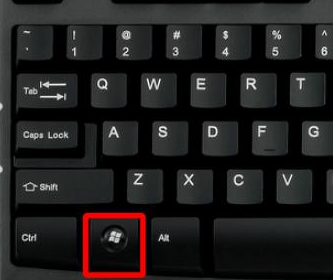
Win + Tab 快速切换已打开的程序(和Alt+tab一样的效果)
Win + Home 将所有使用中窗口以外的窗口最小化
Win + Space 空格键将所有桌面上的窗口透明化
Win + ↑ 上方向键 最大化使用中窗口
Win + ↓ 下方向键 最小化窗口/还原先前最大化的使用中窗口
Win + 左/右方向键 将窗口靠到屏幕的左右两侧
Win + 1~9 开启任务栏上相对应的程序
Win + (+/-)打开Windows放大、缩小功能
Win + G 在屏幕上的Gadget 间切换
Win + X 打开移动中心
Win + D 显示桌面,最小化所有窗口
Win + E 打开资源管理器
Win + F 打开资源管理器搜索功能
Win + L 锁定计算机,切换用户,回到登陆窗口
Win + M 最小化当前窗口
Win + P 投影机输出设定(仅屏幕、同步显示、延伸、仅投影机)
Win + R 打开运行窗口
Win + T 任务栏的Alt+Tab
Win + U 打开控制面板轻松访问中心
Win + Break 打开控制面板系统属性
三、其他技能
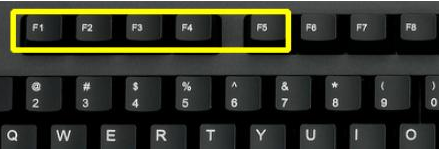
F1显示当前程序或窗口的帮助内容。
选择文件时“重命名”
F3浏览器的搜索功能
F4显示当前列表中的项目
F5刷新和刷新是常用的功能,非常方便。不仅是桌面刷新的F5,浏览器网页刷新的F5,非常方便
win7 3 3常用快捷键的计算机演示
Prtscreen(PrintScreen)快速截屏(可粘贴到QQ、绘图、word等软件中)
回到backspace资源管理器和浏览器中
Ctrl+shift+Esc 任务管理器
删除删除(放入回收站)
shift+delete 永久删除(不放入回收箱)
ctrl+alt+Esc 任务管理器、打开windows任务管理器,这个组合键非常实用。很多时候电脑死机了,没有反映了,我们就压打开任务管理器把未响应的进程关掉,这是就要用到任务管理器。快捷ctrl+alt+delete或者ctrl+alt+Esc调用任务管理器。
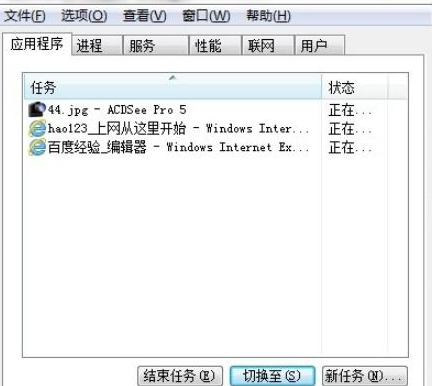
Alt+F4 关闭当前窗口
当我们需要关闭应用程序时,我们有时不使用,但单击鼠标查看它是否有反应。这是我们可以使用快捷键Alt F4来强制关闭它。关闭当前窗口。如果当前窗口是桌面,则关闭。
以上是使用win7系统的键盘快捷键的详细内容。更多信息请关注PHP中文网其他相关文章!

热AI工具

Undresser.AI Undress
人工智能驱动的应用程序,用于创建逼真的裸体照片

AI Clothes Remover
用于从照片中去除衣服的在线人工智能工具。

Undress AI Tool
免费脱衣服图片

Clothoff.io
AI脱衣机

AI Hentai Generator
免费生成ai无尽的。

热门文章

热工具

记事本++7.3.1
好用且免费的代码编辑器

SublimeText3汉化版
中文版,非常好用

禅工作室 13.0.1
功能强大的PHP集成开发环境

Dreamweaver CS6
视觉化网页开发工具

SublimeText3 Mac版
神级代码编辑软件(SublimeText3)

热门话题
 Windows 11 重启和关闭简易键盘快捷键
Apr 14, 2023 pm 01:10 PM
Windows 11 重启和关闭简易键盘快捷键
Apr 14, 2023 pm 01:10 PM
大多数用户可以通过使用键盘快捷键来节省使用系统的时间。这些快捷方式可用于打开运行命令框、打开文件资源管理器、激活设置程序、锁定屏幕等。有几种方法可以快速重启或关闭 Windows 操作系统。有时鼠标坏了,使用笔记本电脑上的触摸板可能会让使用快捷方式快速完成的任务感到不愉快。如果您想知道如何使用键盘快捷键关闭或重新启动计算机,本文将向您展示如何通过三种不同的方法进行操作。使用“开始”按钮上下文菜单重新启动和关闭键盘快捷键步骤 1:要打开任务栏上“开始”按钮的上下文菜单,请同时按下键盘上的Windo
 win快捷键用不了怎么办?win键无效的两种解决办法
Feb 11, 2024 pm 01:54 PM
win快捷键用不了怎么办?win键无效的两种解决办法
Feb 11, 2024 pm 01:54 PM
win快捷键可以帮助我们快速的打开我们想要的应用程序,近期也有不少的用户们在询问win快捷键用不了怎么办?用户们可以直接的按Fn+windows键关闭/启用windows键或者按Fn+F12启用或者是进入到任务管理器下来进行设置。下面就让本站来为用户们来仔细的介绍一下win键无效的两种解决办法吧。win键无效的两种解决办法方法一、1、有些电脑键盘是带有Fn按键,可以试着这样解决:按Fn+windows键关闭/启用windows键或者按Fn+F12启用/关闭windows键。方法二、1、鼠标右键点
 解决方案:修复 Photoshop 中键盘快捷键无效的问题
Sep 22, 2023 pm 03:17 PM
解决方案:修复 Photoshop 中键盘快捷键无效的问题
Sep 22, 2023 pm 03:17 PM
AdobePhotoshop是数字设计的行业标准,每天都受到在线社区的喜爱和使用。但是,当键盘快捷键卡顿或完全失败时,它会显着降低任何项目或您在Windows11上的整体生产力。无论您是经验丰富的设计师还是只是涉足照片编辑,这些故障都不仅仅是Photoshop和PhotoshopCC中的小麻烦。首先,让我们看看自定义快捷方式或默认快捷方式停止工作的常见原因。为什么我的快捷方式在Photoshop中不起作用?自定义工作区设置:有时,在工作区设置之间调整或切换可能会重置键盘快捷键。粘滞键:此辅助功能
 win10投影快捷键在哪
Jan 06, 2024 pm 08:01 PM
win10投影快捷键在哪
Jan 06, 2024 pm 08:01 PM
当我们要用到win10投影仪的时候,很多人发现在电脑里操作很复杂,那么我们该如何用快捷键去操作呢?接下来小编带你们一起去看看。win10投影快捷键怎么按的详细教程第一步:同时按住win+p键。第二步:电脑右侧出现的选项选择就可以了。win10投影仪的相关问题win10投影仪设置在哪>>>win10投影仪如何铺满全屏>>>win10投影仪如何投影到此电脑>>>
 alt+a是什么的快捷键
Jun 30, 2023 pm 12:00 PM
alt+a是什么的快捷键
Jun 30, 2023 pm 12:00 PM
alt+a是用于访问和触发不同的功能和选项的快捷键,不同情景下的常见功能:1、在浏览器中的使用,用于访问和使用浏览器的菜单栏选项;2、在Windows操作系统中的使用,通常出现在对话框或窗口的按钮上,用于触发该按钮所代表的命令或操作;3、在文本编辑和处理软件中的使用,经常用作文本操作的快捷键;4、在应用程序中的使用,通常会被用于访问菜单栏选项、执行常用命令或启动特定的操作。
 使用win7系统的键盘快捷键
Dec 28, 2023 pm 02:13 PM
使用win7系统的键盘快捷键
Dec 28, 2023 pm 02:13 PM
我们在使用win7系统的时候,总会使用到各种各样的键盘快捷键,今天给大家带来了最全的win7快捷键使用方法,下面一起来看看具体的使用方法吧。win7系统键盘快捷键使用方法一、Ctrl快捷键win7中常用快捷键的计算机演示Ctrl+S保存Ctrl+W关闭程序Ctrl+N新建文件夹Ctrl+O打开Ctrl+Z撤销Ctrl+F查找Ctrl+X剪切Ctrl+C复制Ctrl+V粘贴Ctrl+A全选Ctrl+[缩小文字Ctrl+]放大文字Ctrl+B粗体Ctrl+I斜体Ctrl+U下划线Ctrl+Shift
 取消win7上一步操作的键盘快捷方式
Jan 13, 2024 pm 07:00 PM
取消win7上一步操作的键盘快捷方式
Jan 13, 2024 pm 07:00 PM
有时候我们遇到打错了字或者是操作错误都需要返回上一个步骤,电脑也有一个快捷键可以快速撤销,你知道是什么么,不知道的话可以看一下这篇文章,告诉你win7取消上一步操作的快捷键是什么。win7取消上一步操作的快捷键答:是ctrl+z。电脑撤销快捷键为ctrl+z,无论之前进行了什么操作。都可以快速返回上一步。如果恢复过头的话,可以按下“ctrl+y”前进;win7快捷键扩展阅读:Ctrl+A:选择所有项目Ctrl+C:复制文字、图片、文件、文件夹等Ctrl+V:粘贴文字、图片、文件、文件夹等Ctrl
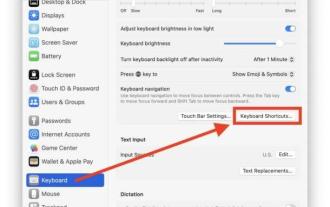 如何在 MacOS Ventura 中查看键盘快捷键
Apr 14, 2023 am 08:43 AM
如何在 MacOS Ventura 中查看键盘快捷键
Apr 14, 2023 am 08:43 AM
如何在 MacOS Ventura 中查看键盘快捷键打开 Apple 菜单并选择系统设置从左侧列表中选择“键盘”点击“键盘快捷键”,查看键盘快捷键系统设置面板现在要查看所有键盘快捷方式或应用程序快捷方式,请从侧边栏列表中选择“应用程序快捷方式”单击“所有应用程序”旁边的微小的淡灰色 > 符号以展开组合键列表并立即使它们全部可见现在您可以看到您可能已添加的任何键盘快捷键,例如另存为 PDF 快捷键或其他自定义键盘快捷键。这篇文章中的动画 GIF 演示了如何主动显示和隐藏 App Shor






